怎样设置电脑开机密码
分类:windows7教程 发布时间:2020-07-22 08:30:02
下面是怎样设置电脑开机密码:
1、进入win10系统界面,然后打开【开始菜】单,选择设置图标打开 Win10 设置界面。
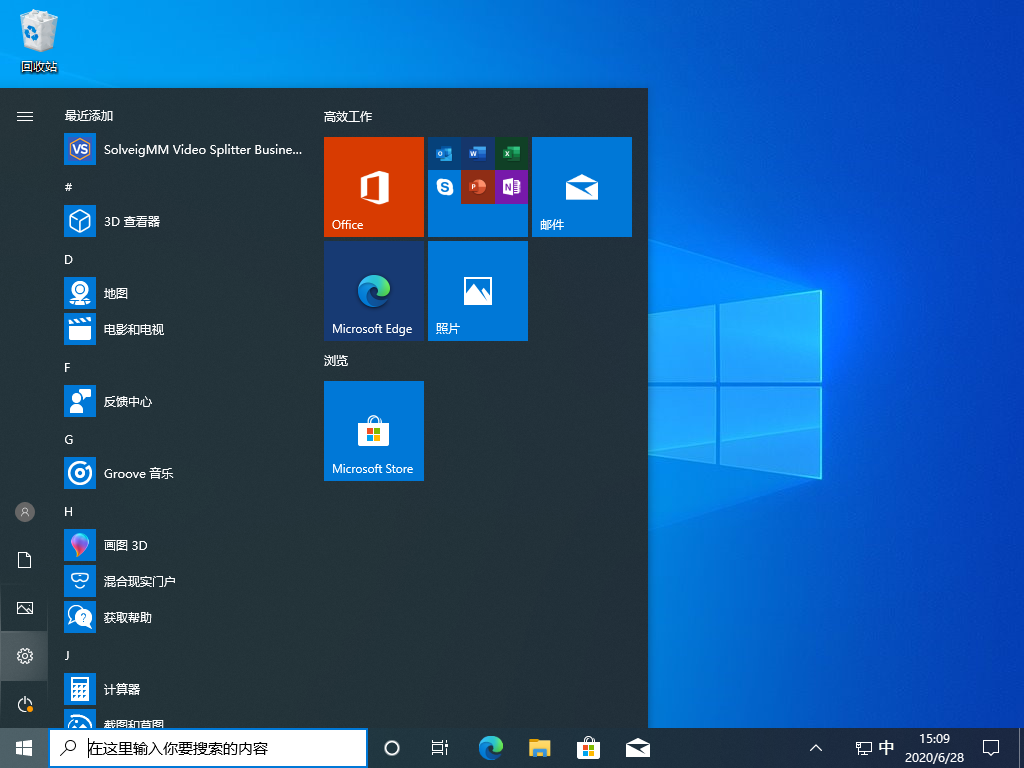
2、出现了设置界面,打开【帐户】选项。

3、选择【登录选项】后,在右侧找到【密码】选择进入。

4、接着可以看到创建密码,输入两次密码以及密码提示后点击下一步。

5、最后创建成功点击【完成】。

上述是怎样设置电脑开机密码的图文教程。
怎样设置电脑开机密码
分类:windows7教程 发布时间:2020-07-22 08:30:02
下面是怎样设置电脑开机密码:
1、进入win10系统界面,然后打开【开始菜】单,选择设置图标打开 Win10 设置界面。
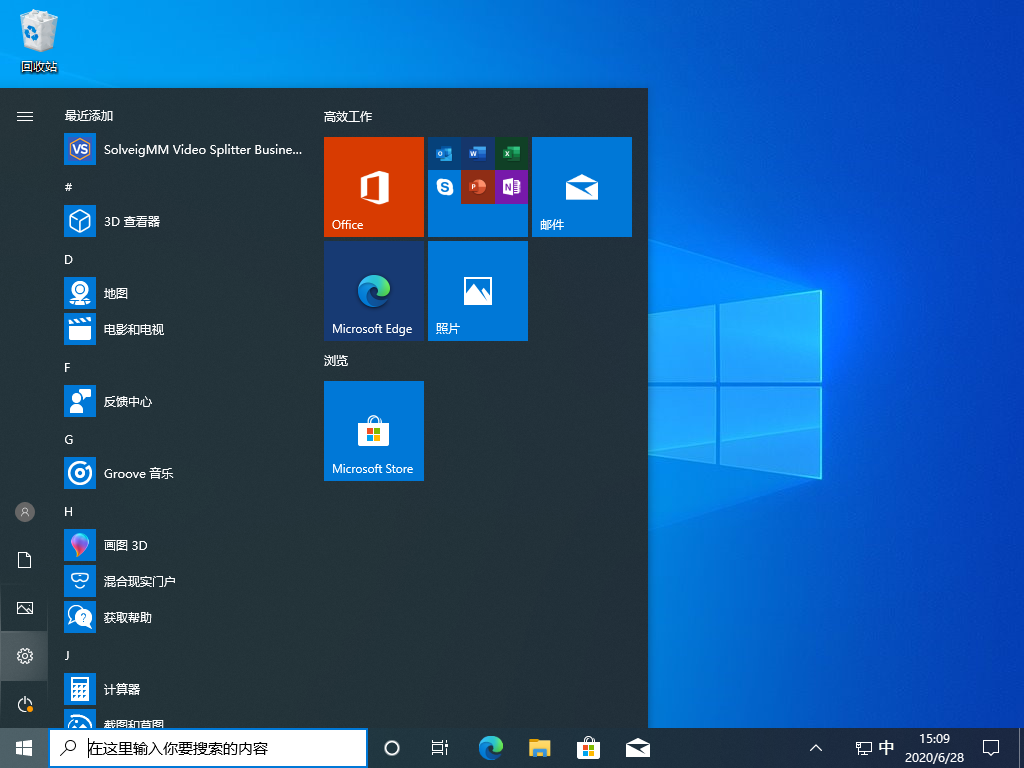
2、出现了设置界面,打开【帐户】选项。

3、选择【登录选项】后,在右侧找到【密码】选择进入。

4、接着可以看到创建密码,输入两次密码以及密码提示后点击下一步。

5、最后创建成功点击【完成】。

上述是怎样设置电脑开机密码的图文教程。
下面是怎样设置电脑开机密码:
1、进入win10系统界面,然后打开【开始菜】单,选择设置图标打开 Win10 设置界面。
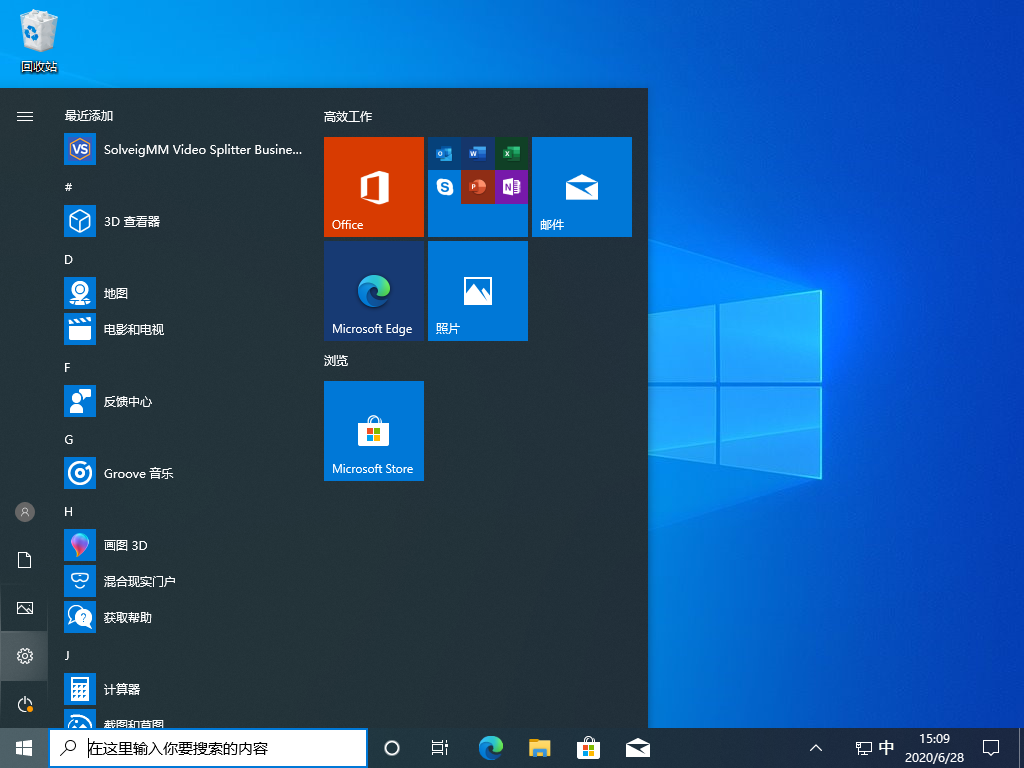
2、出现了设置界面,打开【帐户】选项。

3、选择【登录选项】后,在右侧找到【密码】选择进入。

4、接着可以看到创建密码,输入两次密码以及密码提示后点击下一步。

5、最后创建成功点击【完成】。

上述是怎样设置电脑开机密码的图文教程。
本站资源均收集于互联网,其著作权归原作者所有,如果有侵犯您权利的资源,请来信告知,我们将及时撒销相应资源。
Windows系统之家为大家提供一个绿色的平台 Copyright © 2013-2024 www.163987.com 版权所有
粤ICP备19111771号-8 粤公网安备 44130202001061号 增值电信业务经营许可证 粤B2-20231006
 公众号
公众号
扫码关注微信公众号
扫一扫 生活更美好
